Lors de la retouche d'images, en particulier dans le domaine de la mode et du design de personnages, les corrections de forme sont d'une grande importance. Dans ce tutoriel, je vais te montrer comment, à l'aide de techniques simples dans Photoshop, tu peux rendre ton modèle plus harmonieux et attrayant. Nous utiliserons différents outils pour corriger les plis, les zones de couture et autres imperfections.
Principales conclusions
- Utilise un nouveau calque pour les corrections, afin de pouvoir annuler les modifications à tout moment.
- Utilise le filtre de liquéfaction pour des ajustements fins des proportions corporelles.
- Travaille de manière précise et avec peu de pression pour créer des transitions naturelles.
Guide étape par étape
Tout d'abord, tu devrais ouvrir ton image dans Photoshop. Pour les corrections, je recommande de créer un nouveau calque et de travailler avec une couleur frappante, comme le rouge. Cette étape t'aidera à mettre en évidence visuellement les zones que tu souhaites corriger.

Commence par sélectionner le modèle et examine où des corrections sont nécessaires. Par exemple, tu pourrais remarquer que le mollet semble trop plat. Il est important d'ajuster cette forme pour qu'elle ait l'air plus proportionnée.

Pour les ajustements, duplique ton calque et rasterise-le, afin de pouvoir travailler à un niveau pixel. Tu peux maintenant passer au filtre de liquéfaction et apporter des ajustements avec les outils.
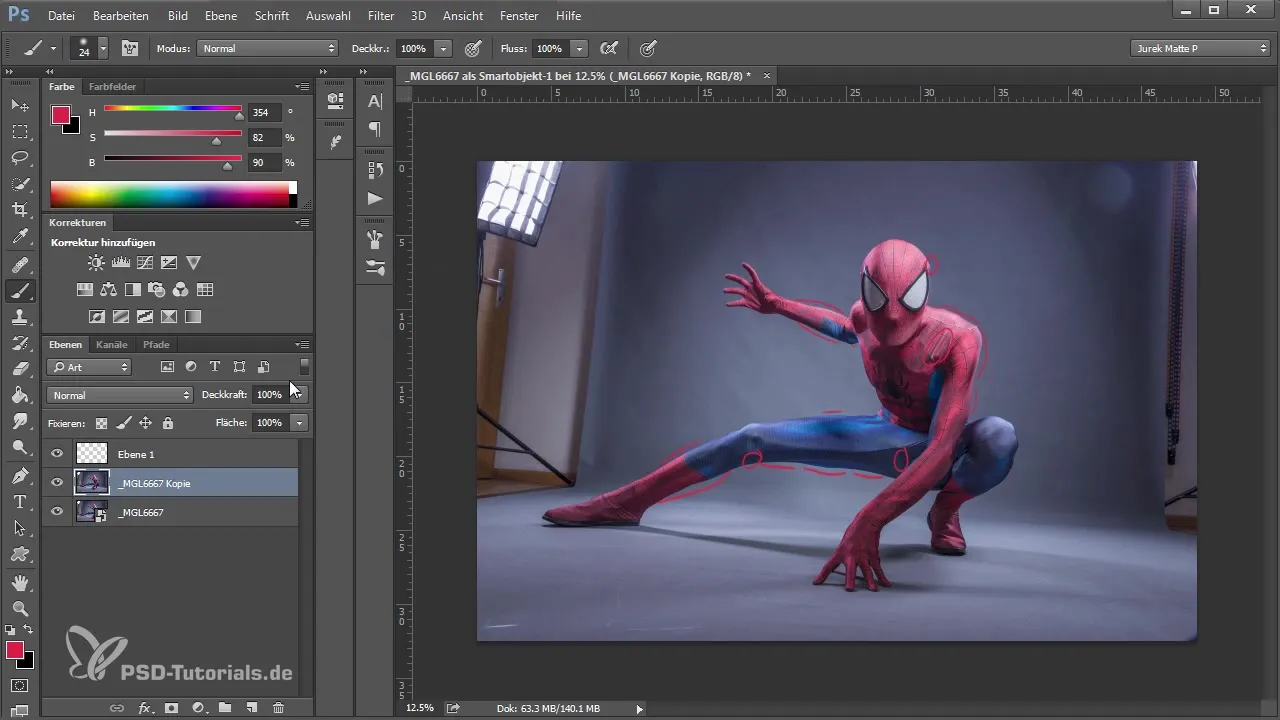
Un outil important est l'outil de déplacement vers la gauche. Utilise-le avec peu de pression pour renforcer le mollet. Applique une technique de mouvements fluides pour éviter des transitions artificielles. Procède lentement et travaille sur les détails.
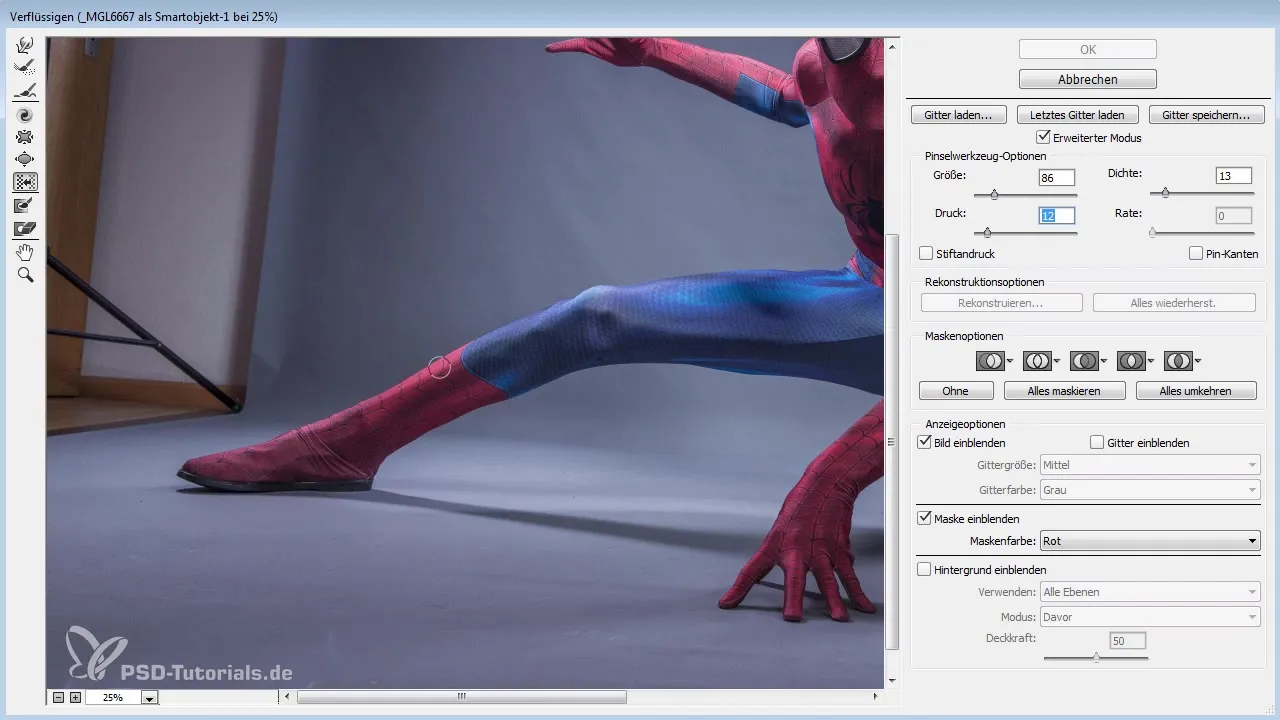
Si tu vois une dépression dans une zone, tu devrais commencer par là pour faire des retouches. Fais en sorte que l'image paraisse réaliste en évitant les exagérations : une technique douce et contrôlée est la clé ici.
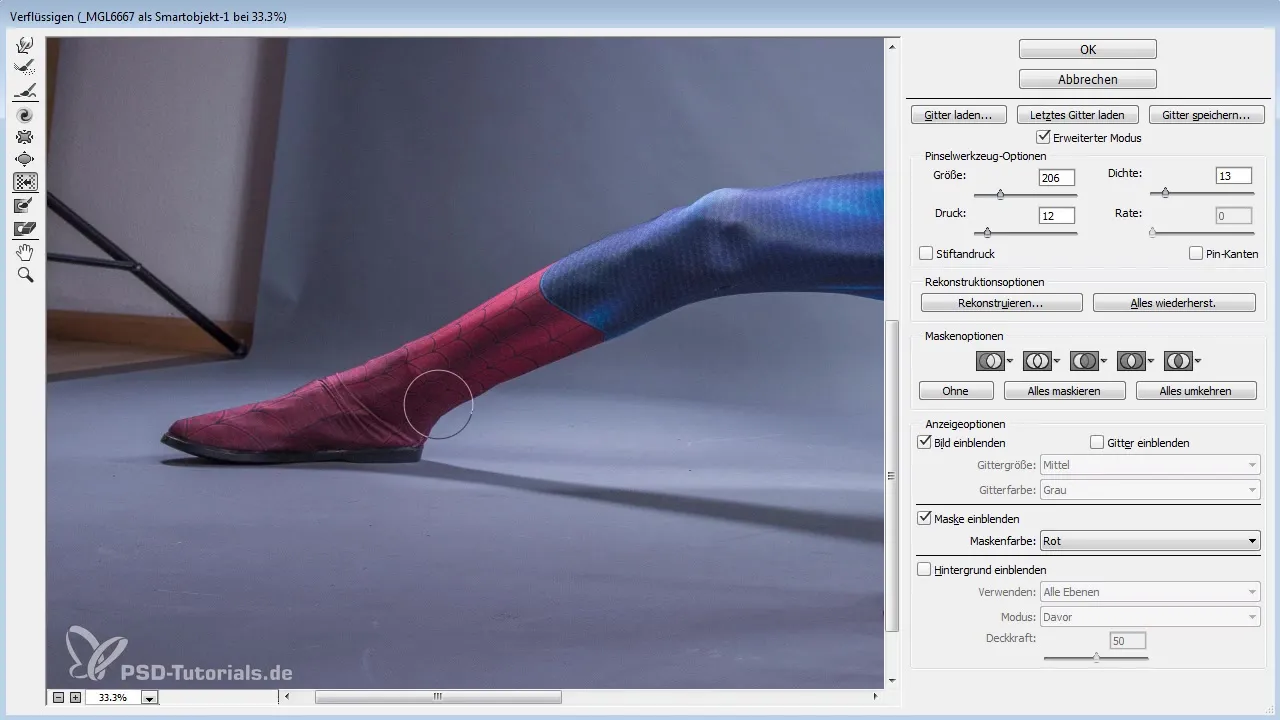
Après avoir apporté tes modifications, confirme la retouche et regarde le résultat. Tu remarqueras une différence significative dans la proportion générale, et si nécessaire, tu devras également ajuster d'autres zones comme la cuisse pour obtenir une image globale harmonieuse.
Retourne maintenant au filtre de liquéfaction et concentre-toi sur les muscles de la cuisse. Avec une taille de pinceau plus grande, tu peux exercer plus de pression et obtenir l'effet musculaire désiré.
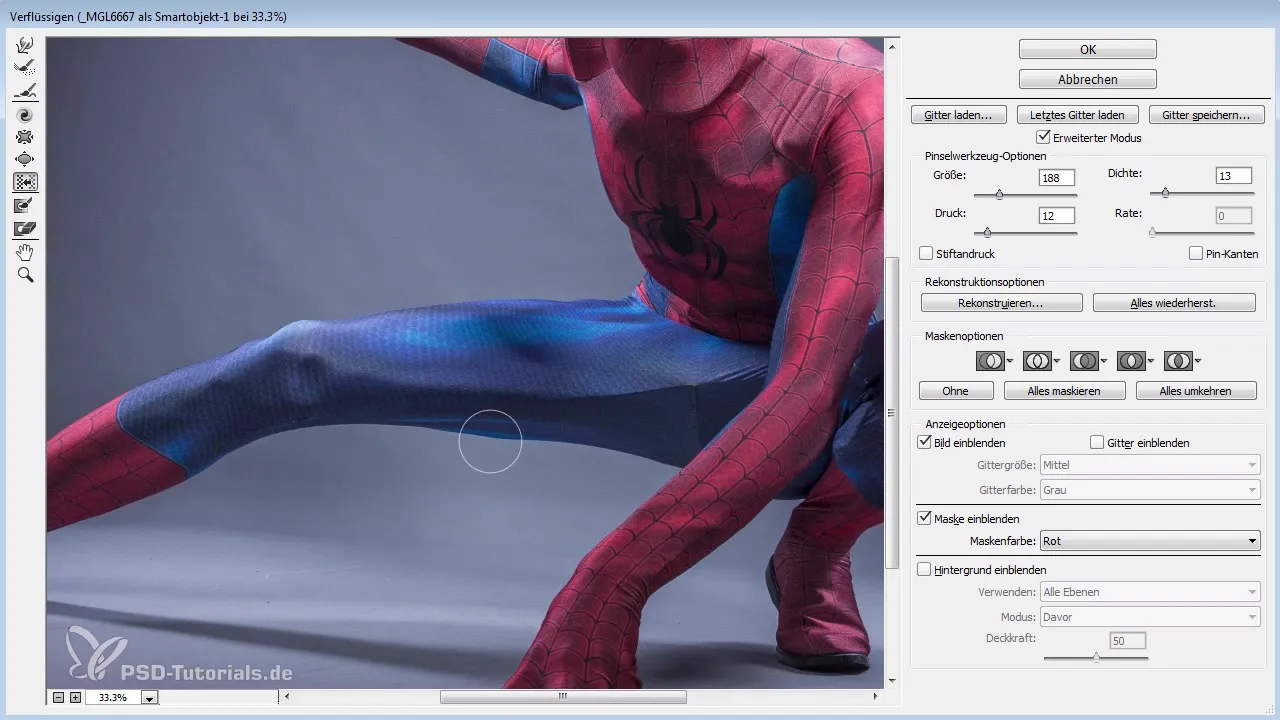
Lorsque tu es satisfait du résultat, tu peux te consacrer au bras du modèle. Ici, tu peux utiliser à nouveau les outils de liquéfaction pour renforcer cette zone. Il est conseillé de sortir régulièrement du dialogue pour garder un aperçu des modifications effectuées.
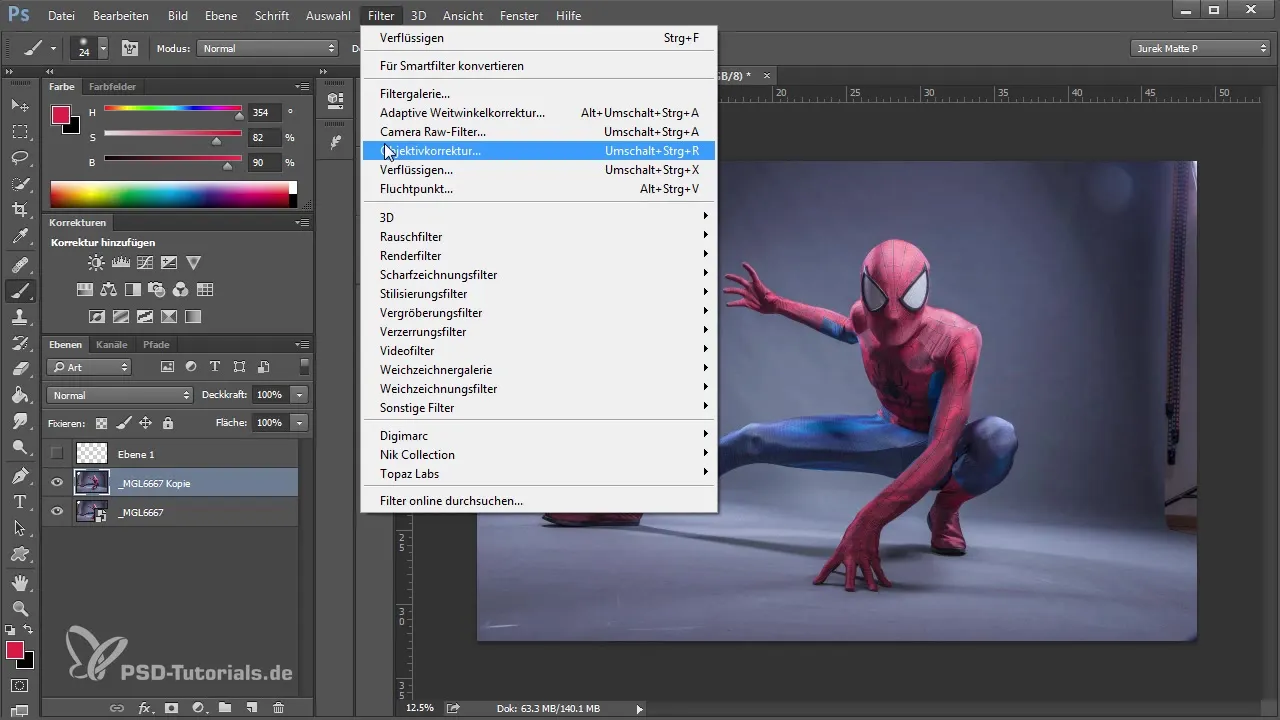
Un autre aspect est le design de l'épaule, qui doit paraître plus large. Tire légèrement le modèle ici pour répondre à cet ajustement. Avec la même approche, tu peux définir les contours du poignet pour le rendre un peu plus musclé.
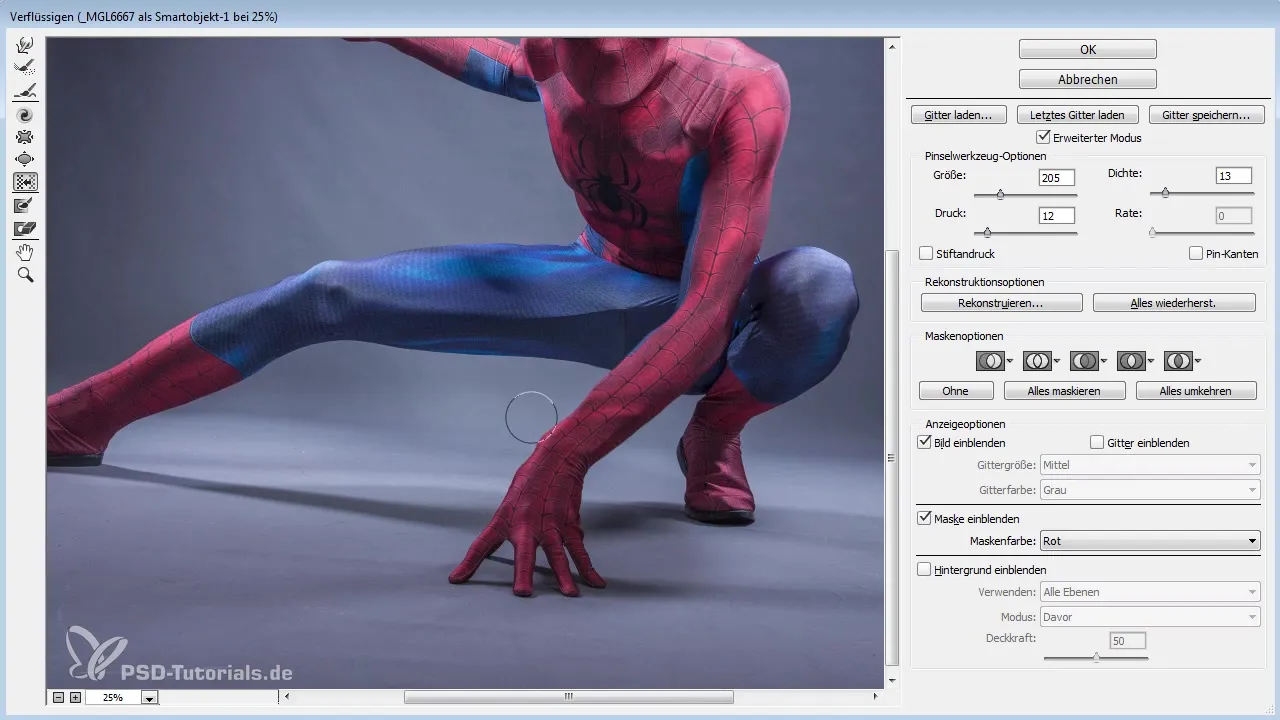
Compare régulièrement les changements par rapport à la version précédente. Cela te permettra de voir ce qui est bien et où des ajustements peuvent être nécessaires.
Pour la touche finale, retourne à nouveau dans le dialogue de liquéfaction et vérifie les petits coins pour t'assurer qu'ils s'intègrent harmonieusement dans l'image globale. Plus tu travailles finement ici, plus le produit final paraîtra naturel.
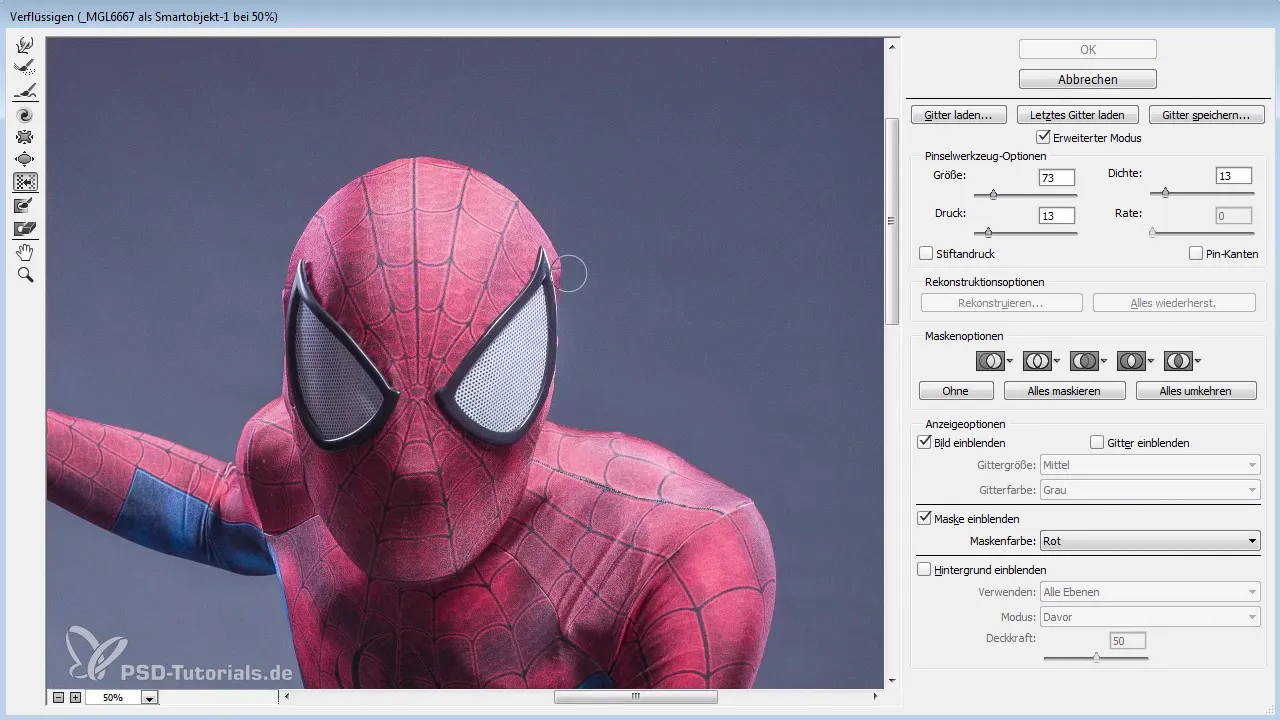
Une fois toutes les corrections effectuées, vérifie l'effet global. Les petits détails font souvent la différence décisive. Ton objectif est de créer une image qui semble non seulement talentueuse, mais aussi héroïque.
Résumé – Corrections de forme dans Photoshop : Un guide pratique
En résumé, tu peux effectuer des corrections de forme dans Photoshop avec les bonnes techniques, qui influencent fortement le caractère de ton image. En travaillant de manière précise et en utilisant les nombreux outils, tu peux toujours obtenir un excellent résultat.
Questions fréquentes
Comment puis-je enlever les plis dans Photoshop ?Utilise le filtre de liquéfaction et l'outil de déplacement vers la gauche pour lisser doucement les plis.
Quels calques devrais-je utiliser pour les corrections de forme ?Crée d'abord un nouveau calque pour les corrections, afin de pouvoir apporter des modifications à tout moment.
Pourquoi est-il important de travailler avec peu de pression ?Trop de pression peut conduire à des résultats non naturels et l'image peut sembler artificielle. Il est donc important de travailler doucement.
À quelle fréquence devrais-je vérifier mes modifications ?Vérifier régulièrement ton travail t'aidera à garder une vue d'ensemble et à t'assurer que les modifications paraissent harmonieuses.
Quels sont les meilleurs outils pour les corrections de forme dans Photoshop ?Les meilleurs outils sont le filtre de liquéfaction et l'outil de déplacement vers la gauche, qui te permettent d'apporter des ajustements ciblés.


